私事ですが,最近Webのプログラミングに興味があるんですよね。
昔HTMLとCSSとJavaScriptは勉強したことがあるのですが,今どきこれだけで書かれているページは少ないと聞いたときの絶望感を今でも覚えています。
ところで,当サイトはWordpressというソフトを用いて公開されています。
WordPressは,PHPによって書かれたソフトです。
ここまで大規模なことをする予定はありませんが,普段お世話になっているPHPの勉強をしてみたいと思い,とりあえずHelloWorldから始めてみた,という記事です。

PHPとは?
PHPは,サーバーサイドで動作するプログラミング言語です。
どういうことかというと,JavaScriptはNode.jsなどを使わない限りブラウザ上でしか実行できないのに対し,PHPはブラウザからのリクエストに応じて結果を返します。
そのため,ローカルファイルを開くだけでも実行できるJavaScriptとは異なり,サーバーが必要になってきます。
一見面倒なように見えますが,SQLなどと連携させる際はこういったサーバーサイドで動くプログラムをつくる必要があるようです(自分はSQL全くわかりません)。
HTMLファイルに埋め込む形で実装し,これをサーバーを経由して表示する流れです。
今回はPHPの公式サイトのチュートリアルを参考に,Apacheをサーバーとして環境構築からHelloWorldまでやっていこうと思います。

環境構築
まずは最新版を利用するために,アップデートしておいてください。
アップデートしたら,まずはApacheをインストールします。
sudo apt install apache2続いて,PHPと依存関係をインストールします。
sudo apt install php-common libapache2-mod-php php-cliここまで終わったら一旦ブラウザを立ち上げ,localhostにアクセスしてみましょう。
Ubuntu版Apacheのデフォルトページが開かれているはずです。

PHPがインストールされたかの確認はできませんが,少なくともApacheが使えるようになっていることが確認できれば完了です。

HelloWorldしてみる
では,ここから本題に入っていきましょう。
Apacheに開かせるためには管理者権限が必要なため,実際は開発用ディレクトリを作成し,それをApache環境にコピーしてから動作を確認する,みたいな感じだと思います。
しかし,今回はHelloWorldするだけなので,大して長い行は書きません。
なので,管理者権限でドキュメントルートに直接アクセスしてnanoで書き込みましょう。
sudo nano /var/www/html/hello.phphello.phpは新規ファイルとしてあとで書き込むときに作成します。
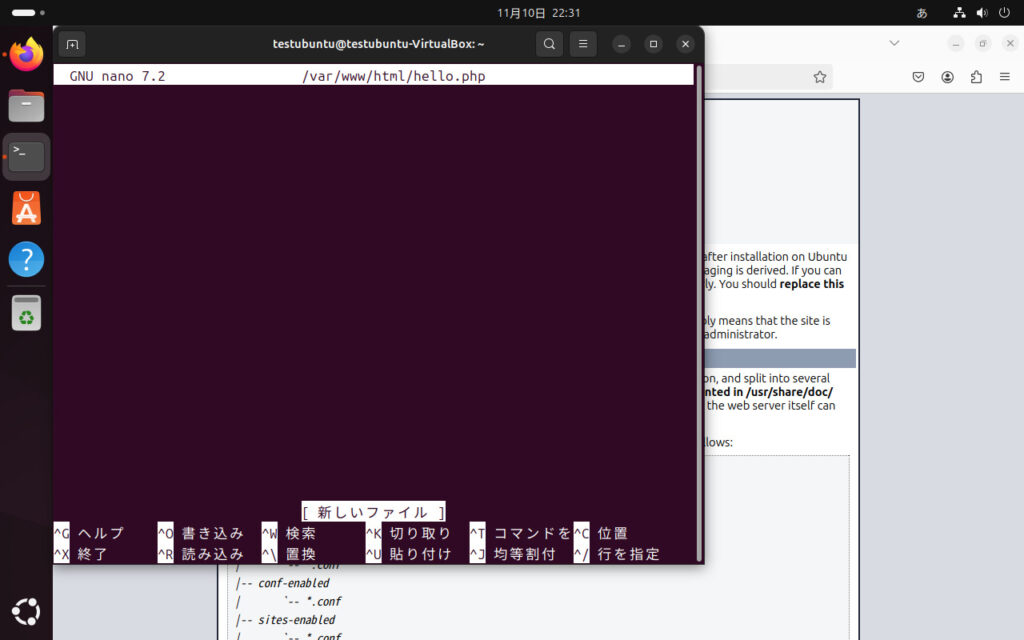
nanoが開いたら,次のようにhelloworldのスクリプトを書き込みましょう。
<?php
echo "Hello world!";
?>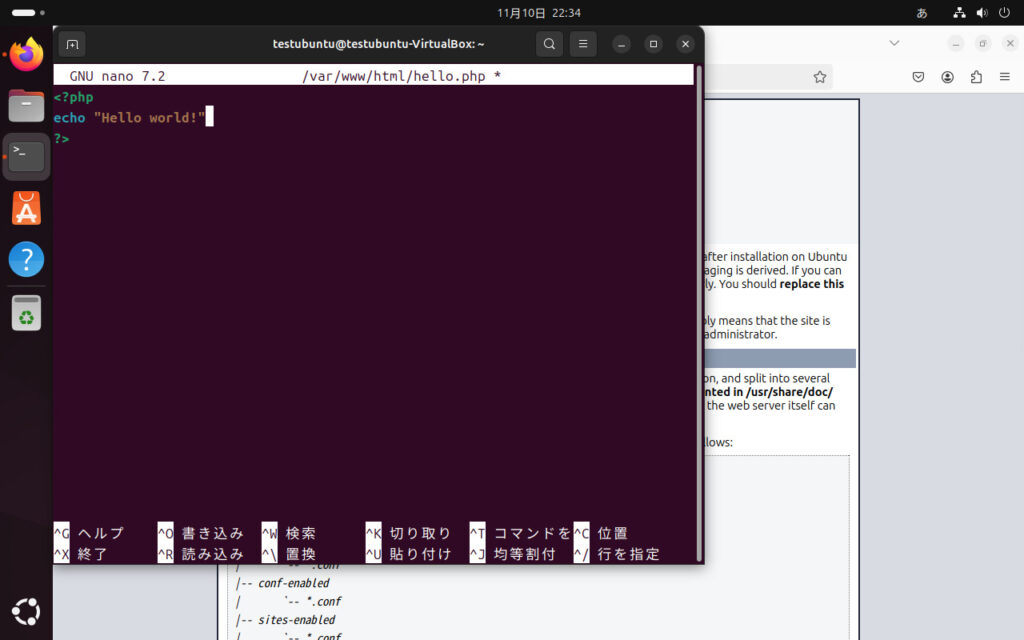
<? ?>で囲んであげるのが基本のPHPの書き方ですが,今回のようにPHPオンリーの場合や,PHPを記述したのが一番下の行だった場合などは?>で閉じる必要はないらしいです。
また,CSSのように;で閉じてあげる必要があるらしいです。
さて,HelloWorldの書き方がわかったので,保存して今書き込んだページを開いてみましょう。
nanoの保存方法は「Ctrl+O」を入力した後,どのファイルに書き込むか聞かれるので,Enterを押せば指定したファイル名で保存してくれます。
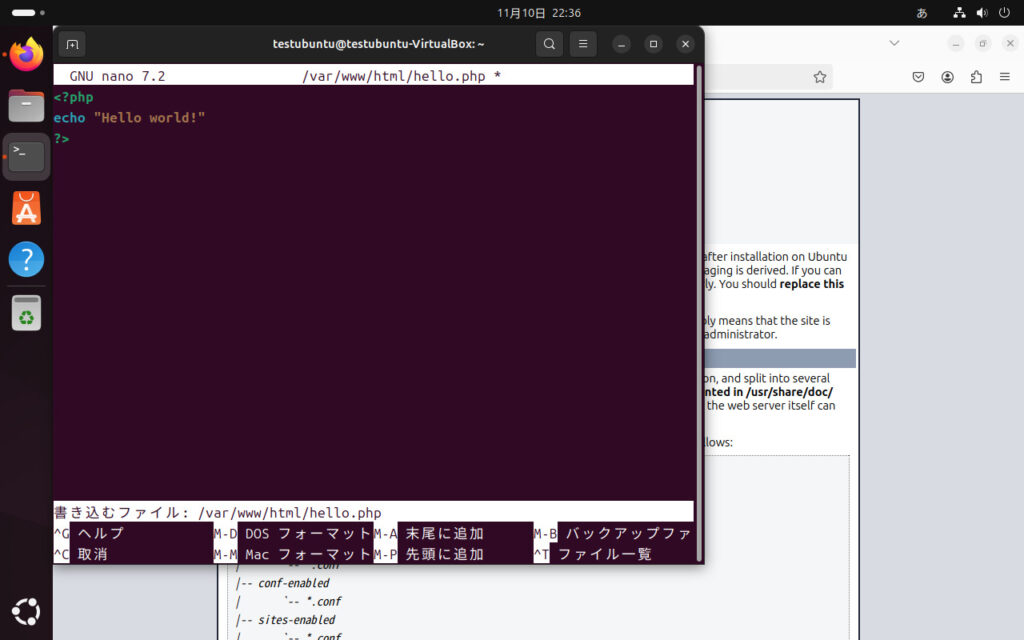
保存が終わったら,「Ctrl+X」で閉じましょう。
とじたら,もう一度ブラウザを開き,先程はlocalhostにアクセスしただけでしたが,今度は「localhost/hello.php」にアクセスしましょう。
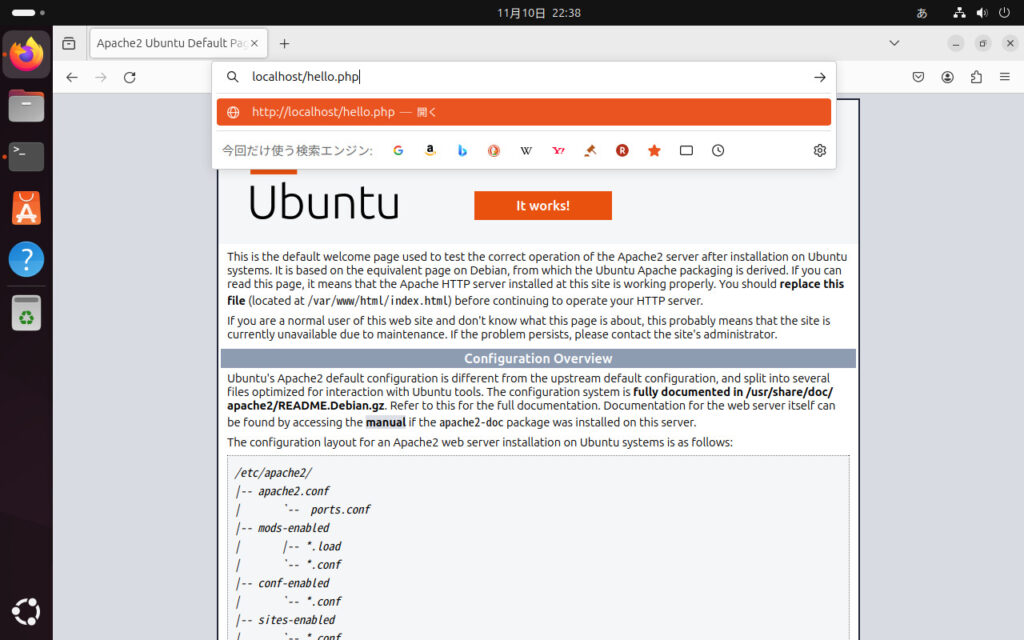
先程入力した「Hello world!」が表示されていれば成功です!
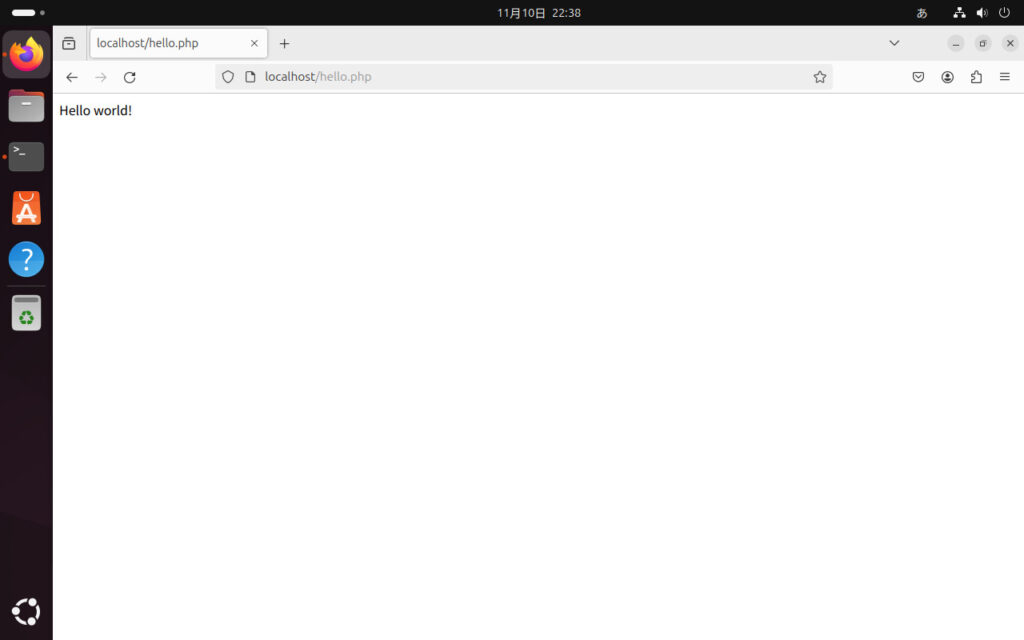
おめでとうございます!
これでPHPへの最初の一歩が踏み出せました。
感想
今回は,PHPの勉強を始めるべく,PHPでHelloWorldを表示させてみました。
Javascriptのときはconsole.logでブラウザコンソールに出力した記憶がありますが,PHPはブラウザの表示領域の方に出力してくれるんですね。
innerHTMLよりはるかに楽に出力できそうです。
ここに条件分岐も書けるらしいので,いままでHTMLとCSSとJavascriptだけ使ってきた自分からするとロマンしかありません。
PHPの基本はSQLとの連携だと聞いたので,今度はSQL立ち上げて連携してみたいです。

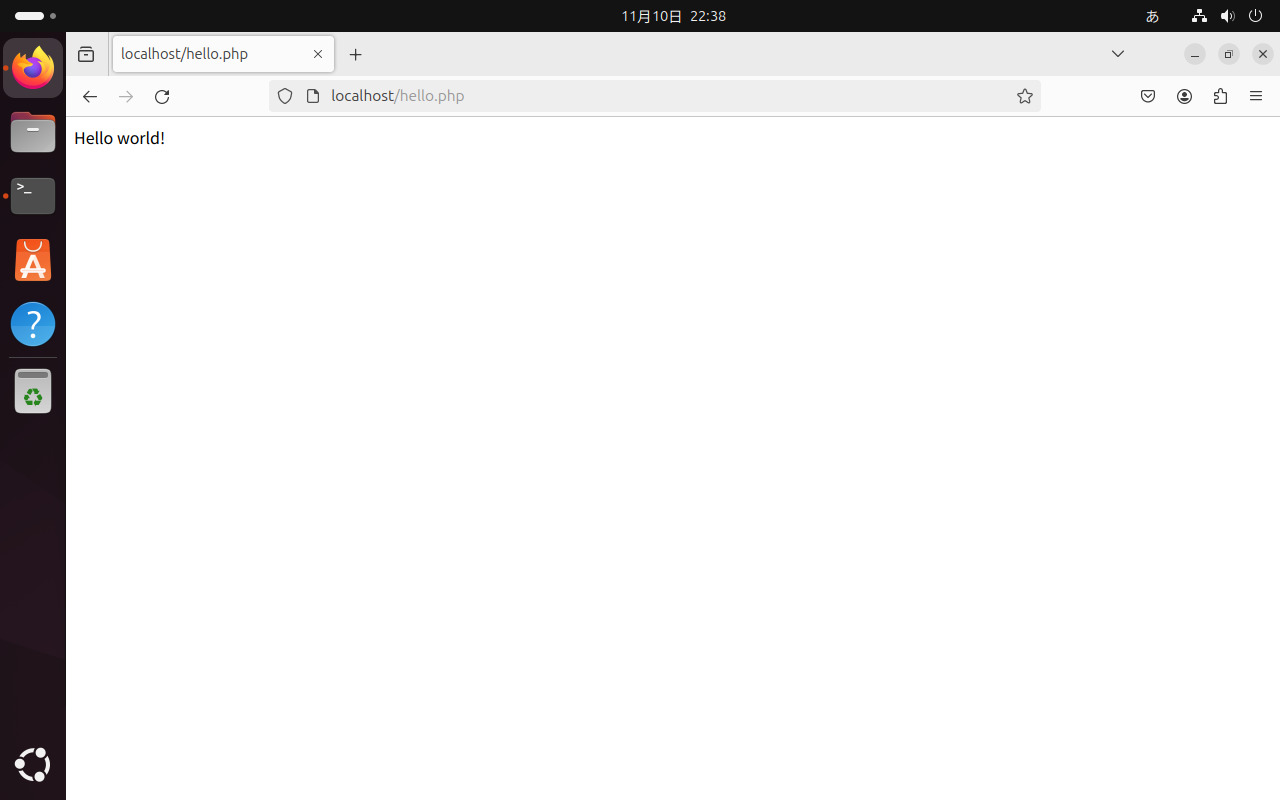
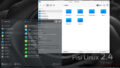
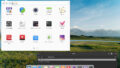
コメント